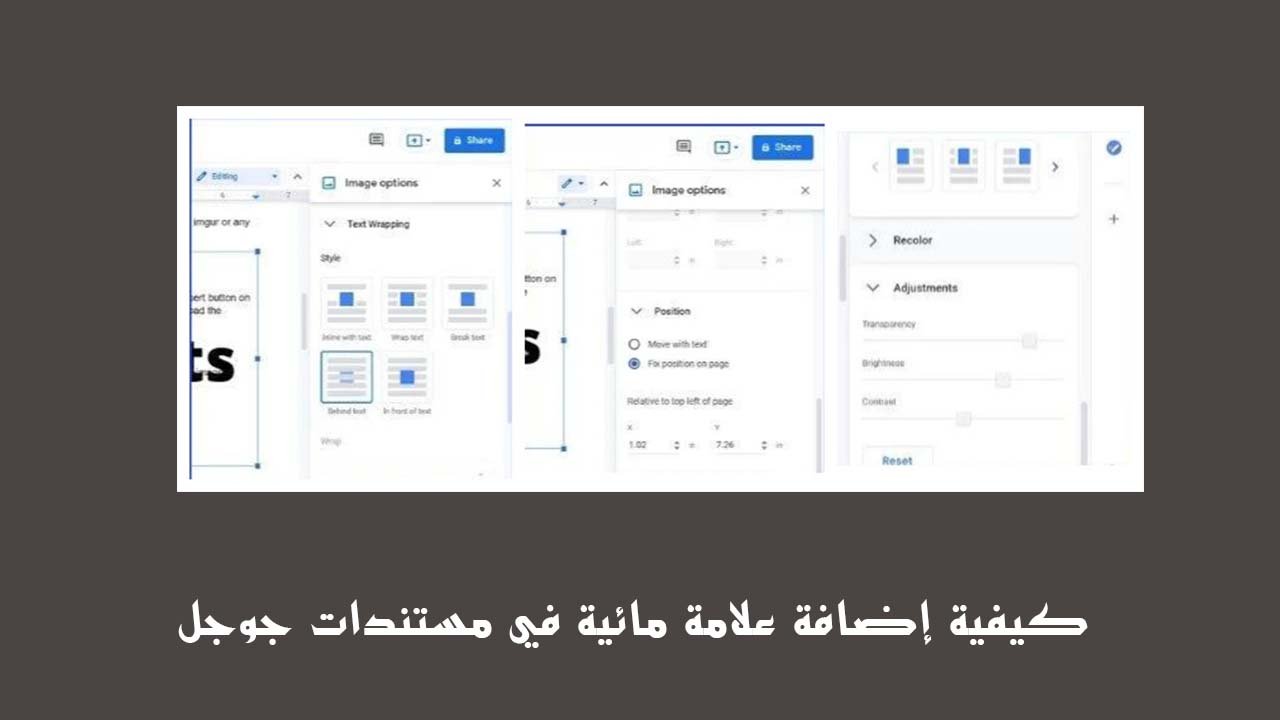يفضل الأشخاص استخدام مستندات جوجل لأنها تحافظ على أمان مستنداتك دائمًا. يرغب العديد من المستخدمين في إضافة شعارهم الشخصي إلى الصفحة. ولكن السؤال الذي يطرح نفسه في أذهان الجميع: كيفية إضافة علامة مائية في مستندات جوجل ؟
يرغب العديد من الأشخاص في إضافة علامات مائية في ملفات PDF. والسبب هو أن العديد من المعاهد والأشخاص يشاركون الملاحظات عبر الإنترنت. لذلك يحاولون الحصول على حقوق الطبع والنشر لتلك الملاحظات.
تشرح هذه المقالة كيفية إضافة علامة مائية أو خلفية على مستندات جوجل . وأفضل ما في الأمر هو أنه يمكن لأي شخص استخدام الخطوات المذكورة بغض النظر عن الجهاز الذي تستخدمه.
عادةً ما يضيف الأشخاص علامة مائية لجعل مستنداتهم سرية.
يتضمن Microsoft Word خدمات دعم مضمنة لإضافة العلامات المائية بسهولة. لكن هذه الميزة غائبة في محرّر مستندات جوجل . ولكن إذا اتبعت الخطوات المذكورة، يمكنك بسهولة إضافة علامة مائية للشعار على أي مستند.
كما سبق و تعرفنا على كيفية دمج ملفات PDF في ملف واحد ، بالإضافة إلى كيفية استخراج الصور من ملف pdf .
كيفية إضافة علامة مائية في مستندات جوجل
من السهل جدًا فهم الخطوات المذكورة أدناه. الشيء الوحيد الذي تحتاج إلى فهمه هو عدم تخطي أي من الخطوات المذكورة أدناه. إذا فاتتك أي خطوة، فقد لا تتمكن من إضافة علامة مائية على محرر Google Docs .
أولاً، قم بإنشاء شعار أو ختم للعلامة المائية. اجعل الأمر بسيطًا في الوضع الأفقي بأي لون فاتح. تأكد من استخدام الخط الغامق أو الصور التي يتم تمييزها في المستندات بسهولة. لا يهم حجم الصورة أو الطابع لأنه يمكنك تغيير حجمه بسهولة على محرر مستندات جوجل .
الخطوة التالية بسيطة جدًا. انتقل إلى صفحة مستندات جوجل وانقر على زر الإدراج في أعلى اليسار. ثم انتقل إلى الصورة وانقر على التحميل من الكمبيوتر. قم بتحميل صورة العلامة المائية التي قمت بحفظها في الخطوات السابقة إلى مستندات جوجل.
في شريط القائمة المذكور أعلاه، سوف تحصل على خيار الصورة، اضغط عليه لتعديل الصورة وفقًا لمتطلباتك.
ضمن خيار الحجم والتدوير، يمكنك بسهولة ضبط زاوية الصورة قطريًا أو وفقًا لاختيارك.

ضمن فئة النص، يختار Wrapping خيار Behind Text. ضع صورة العلامة المائية خلف المحتوى للحصول على رؤية واضحة.
انتقل إلى خيار الموضع لاختيار Fix Position ووضعه في المركز. من خلال هذا، يمكنك إصلاح موضع العلامة المائية الخاصة بك على الصفحة.
لتلاشي صورة العلامة المائية حسب حاجتك، اضبط الشفافية حسب الحاجة.
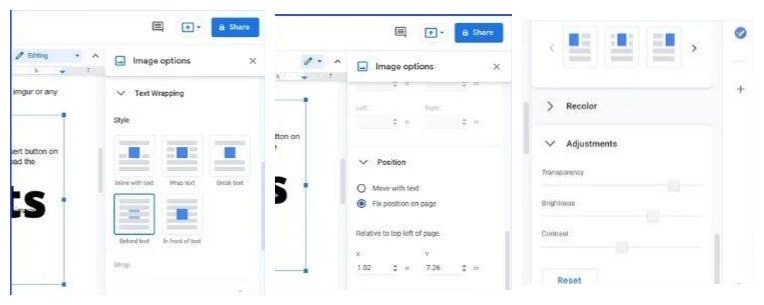
في الختام، تعد إضافة علامة مائية في مستندات جوجل عملية بسيطة يمكن إجراؤها باستخدام أداة الرسم من Google. باتباع الخطوات الموضحة أعلاه، يمكنك إدراج علامة مائية نصية، مثل “سري” أو “مسودة”، في مستندك لحماية محتوياته أو الإشارة إلى حالته. تتيح لك أداة الرسم من جوجل تخصيص مظهر العلامة المائية عن طريق ضبط خيارات الخط والحجم واللون والمحاذاة. بالإضافة إلى ذلك، يمكنك بسهولة وضع العلامة المائية وتغيير حجمها داخل المستند للتأكد من أنها مرئية ولكنها لا تتداخل مع المحتوى. من خلال إضافة علامة مائية، يمكنك تحسين الكفاءة المهنية والأمان لمستندات جوجل الخاصة بك.